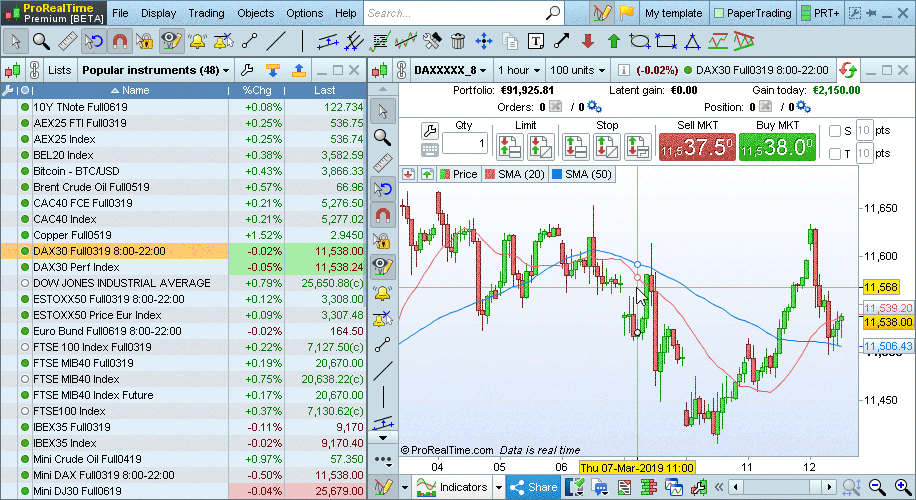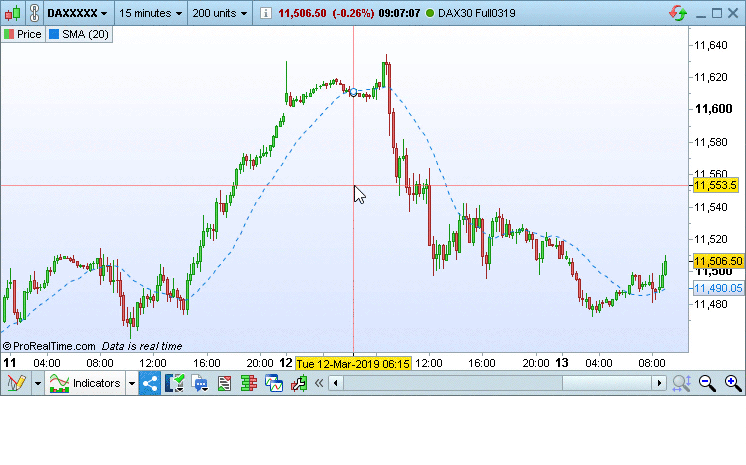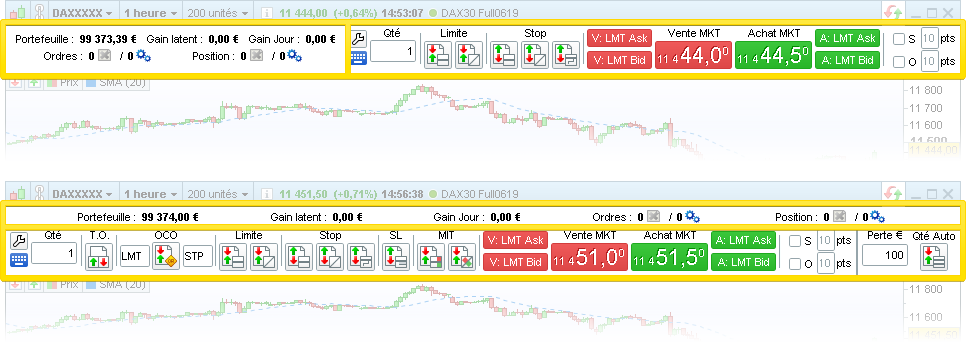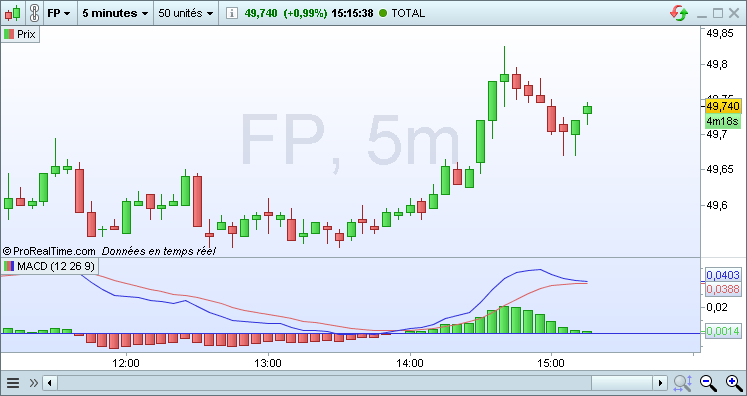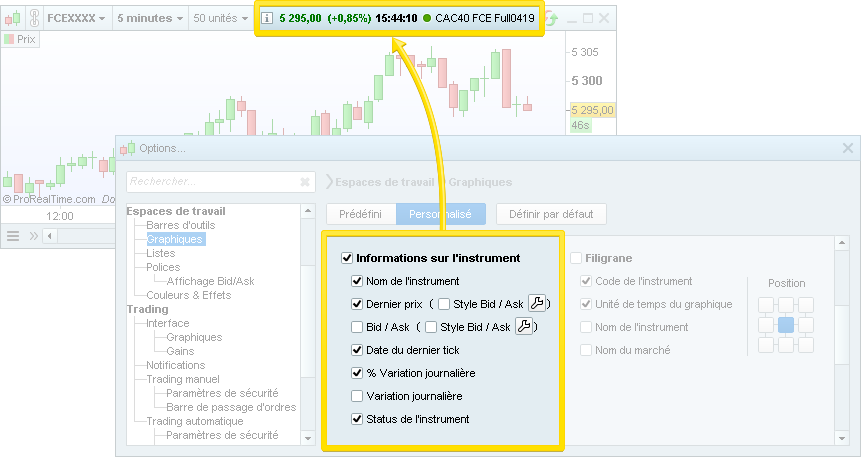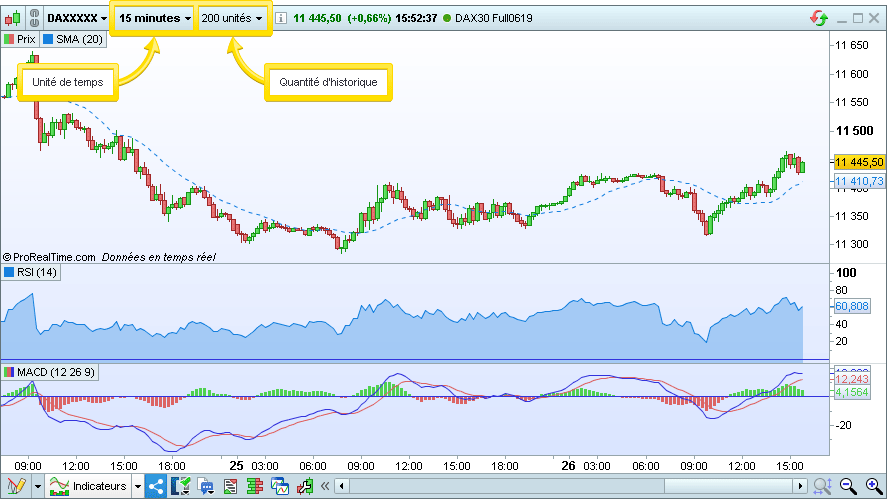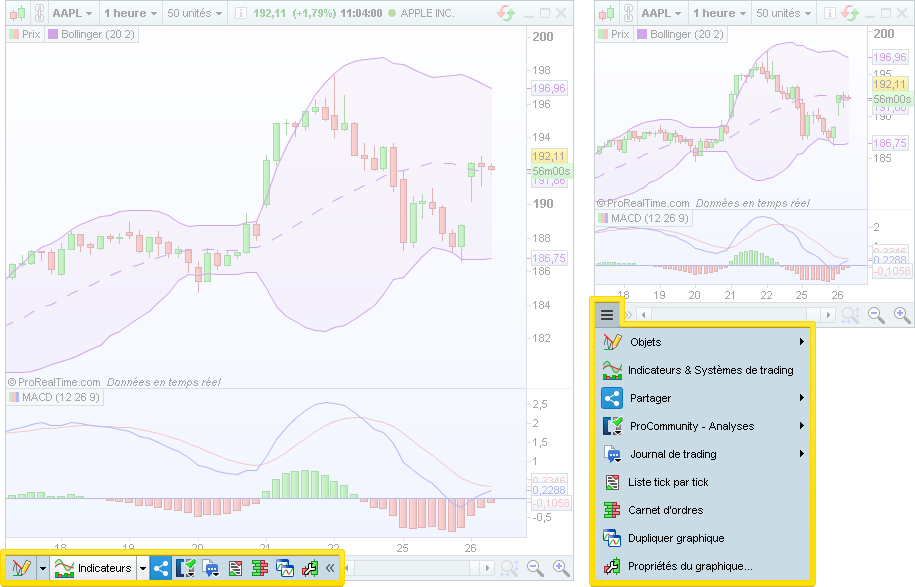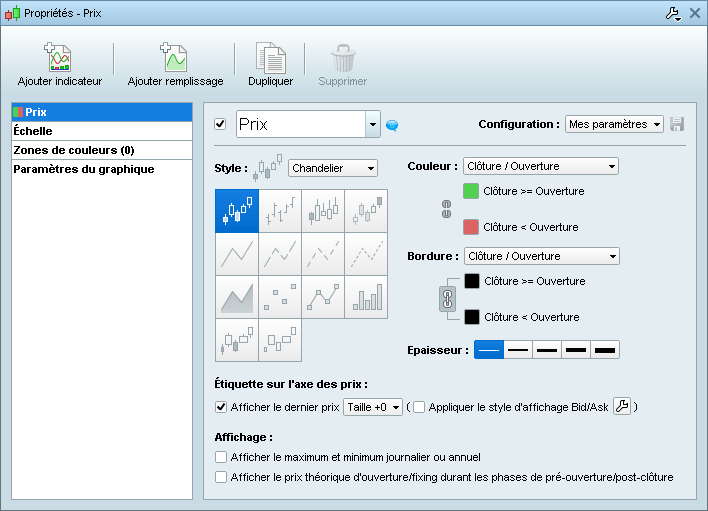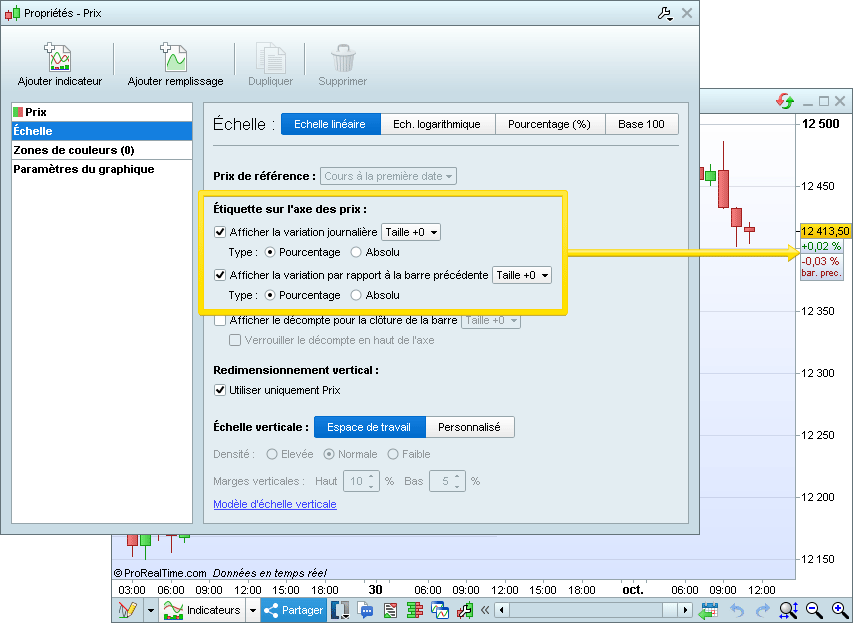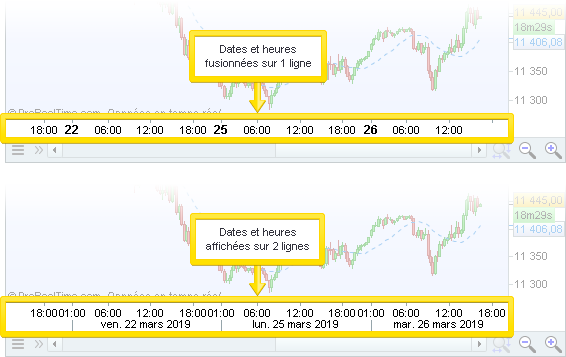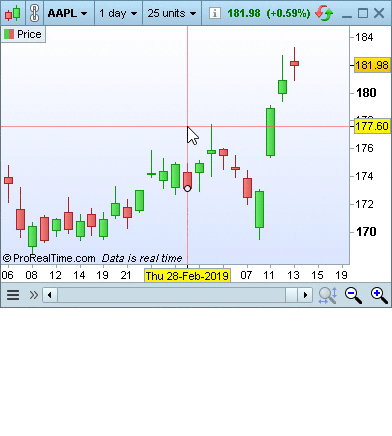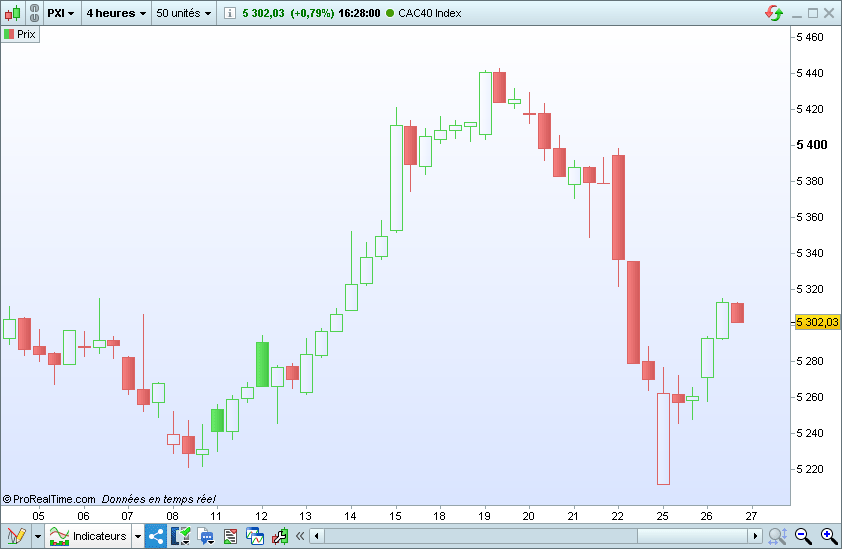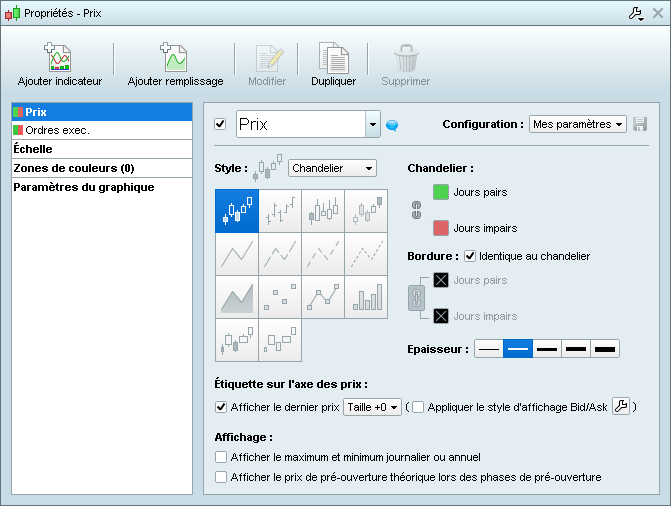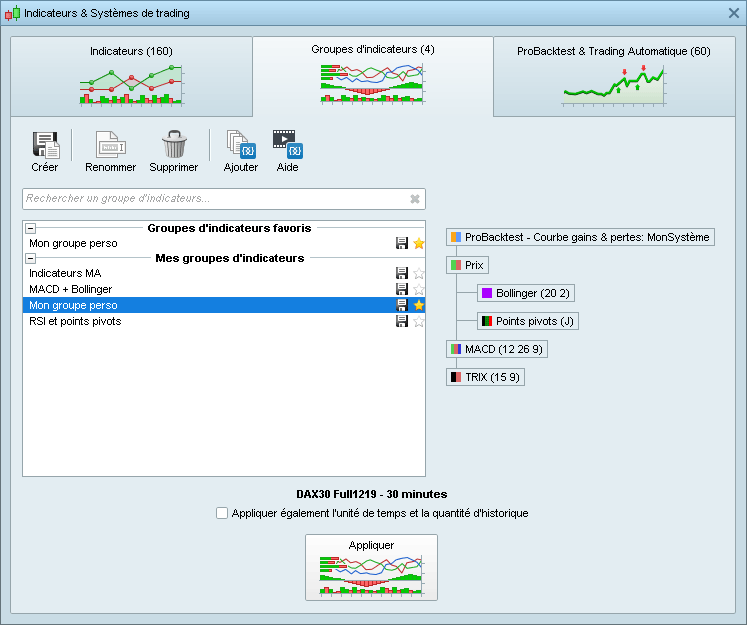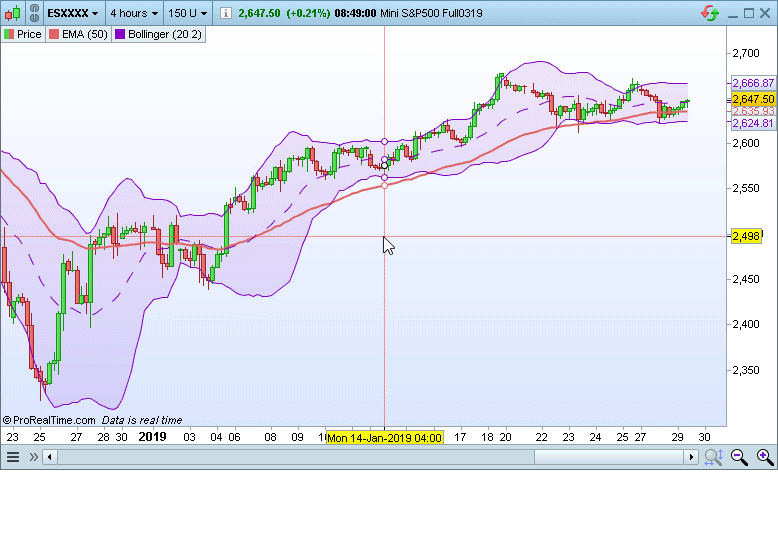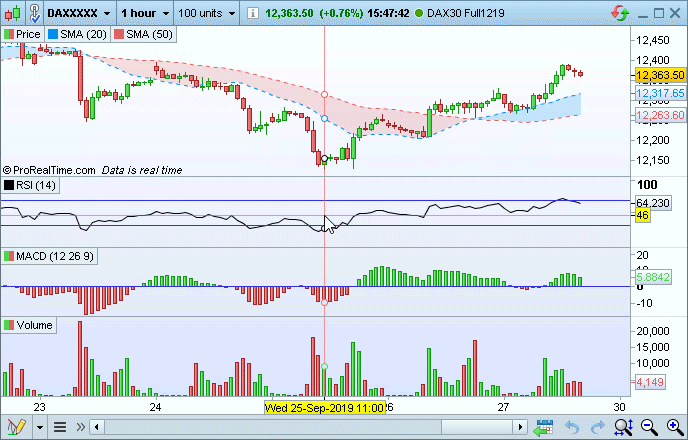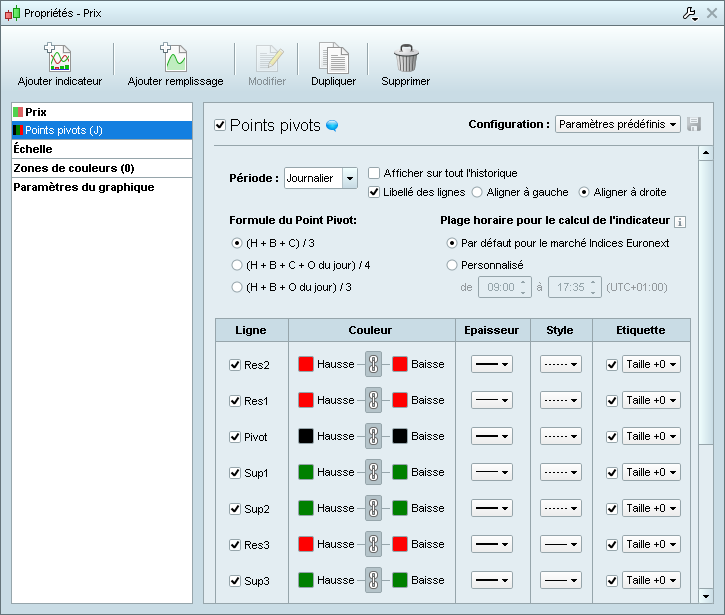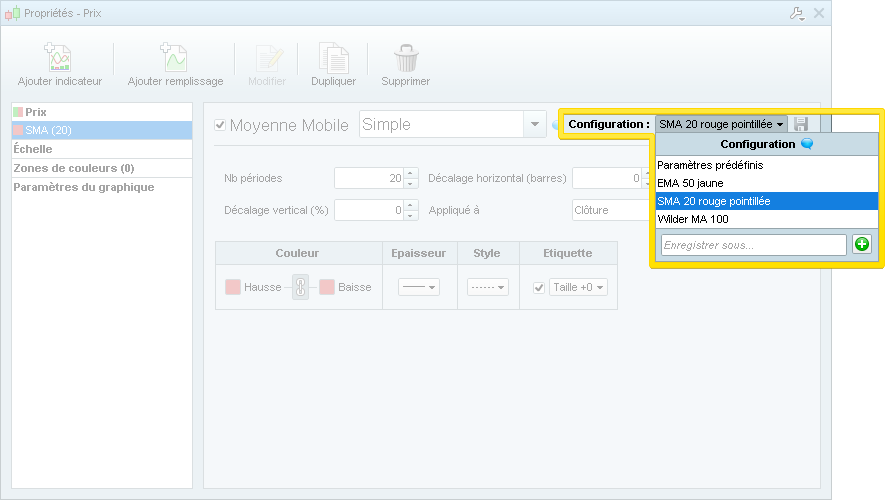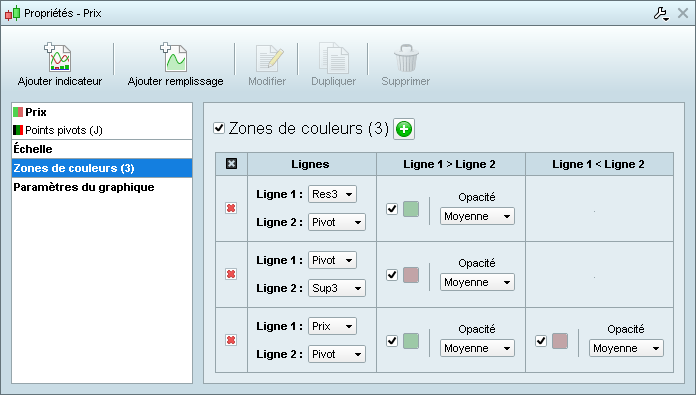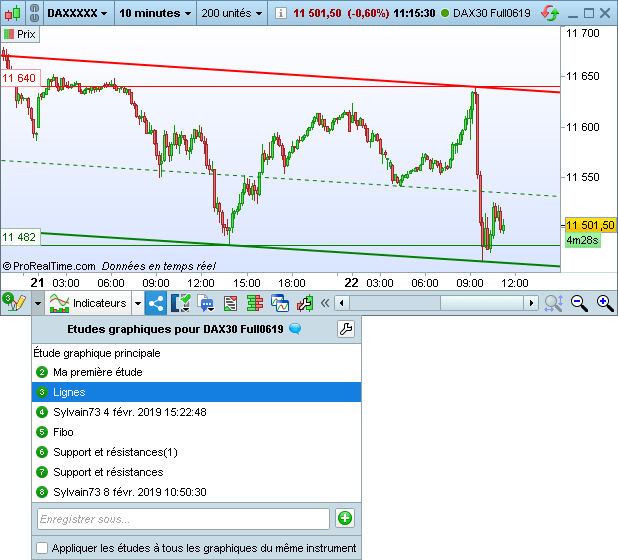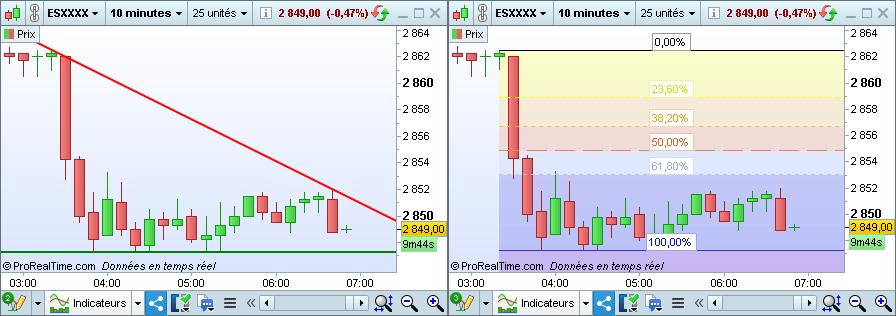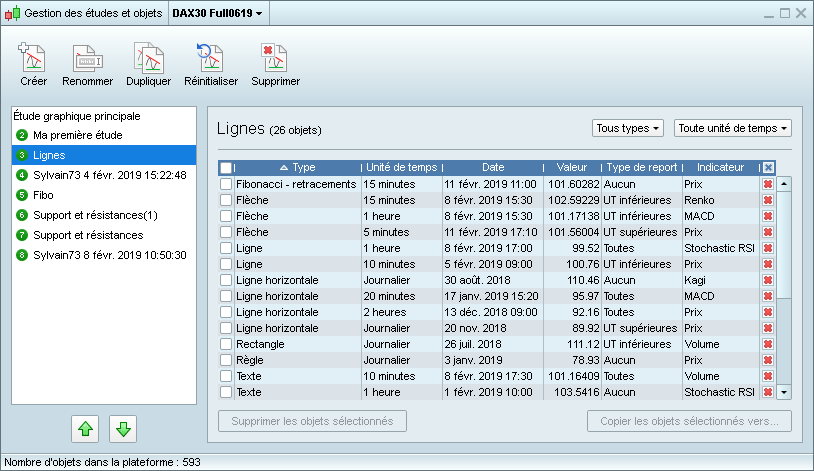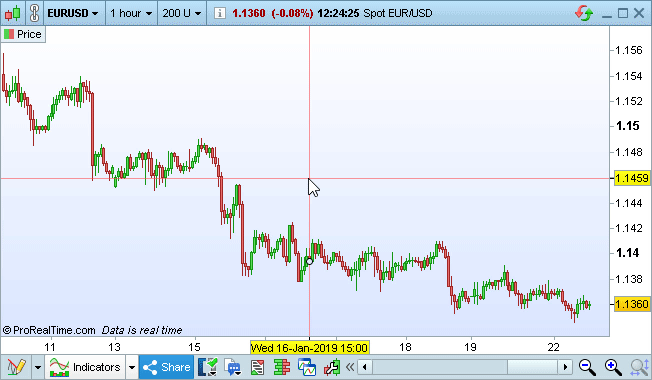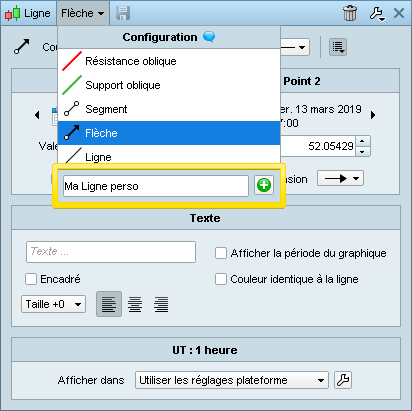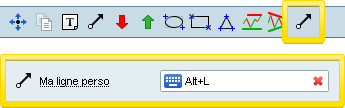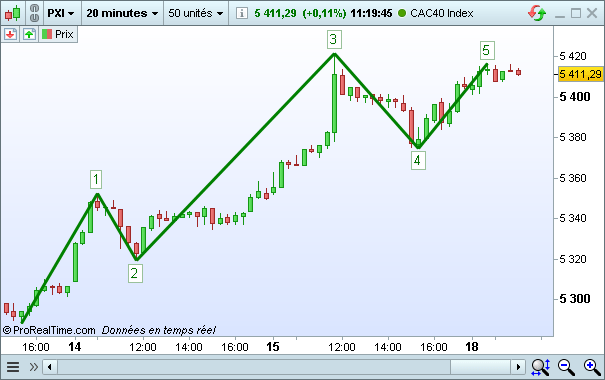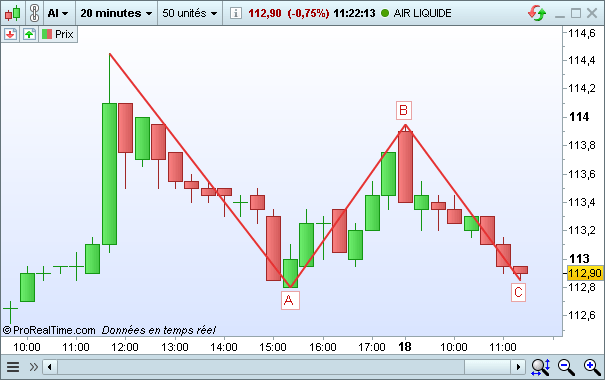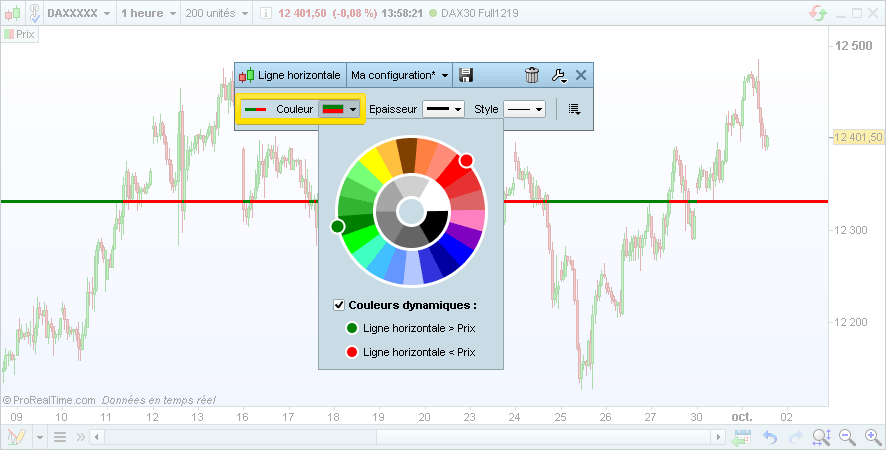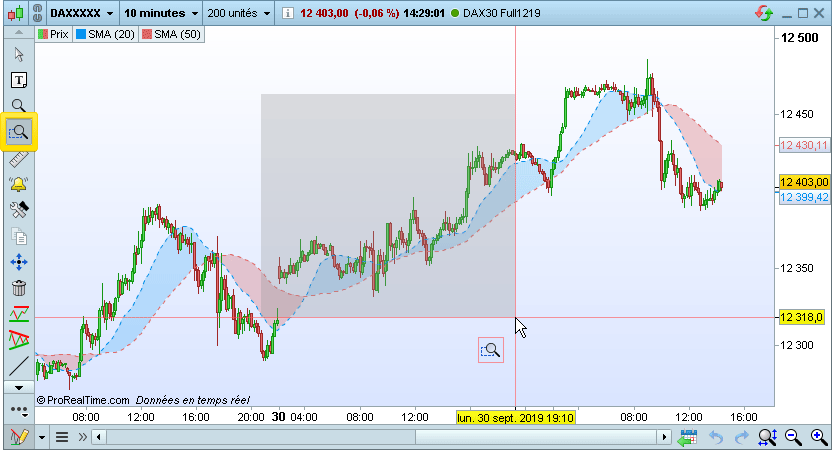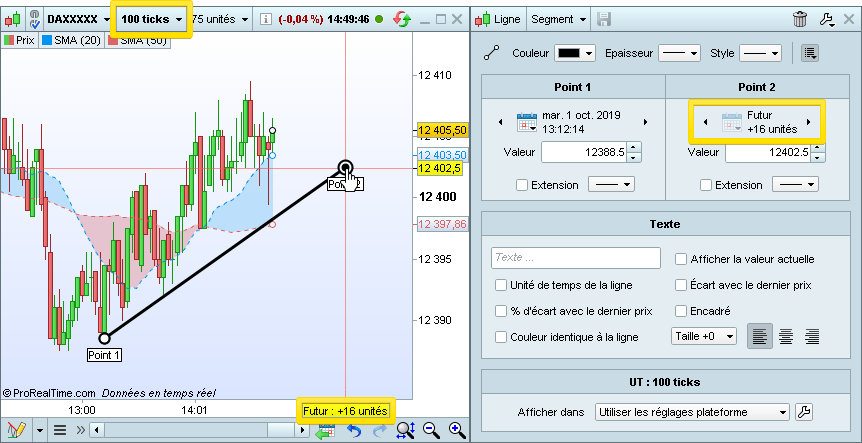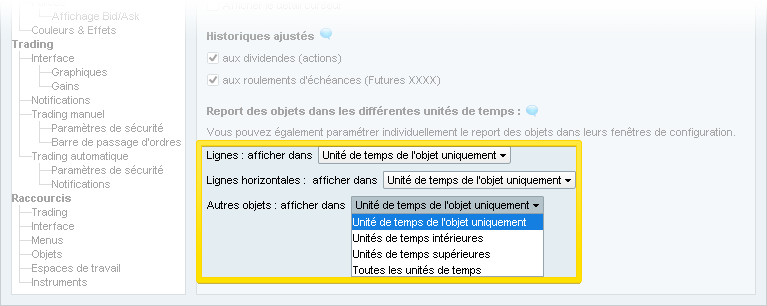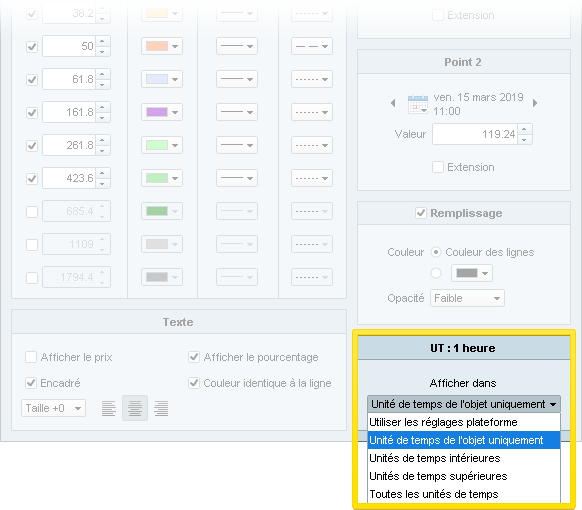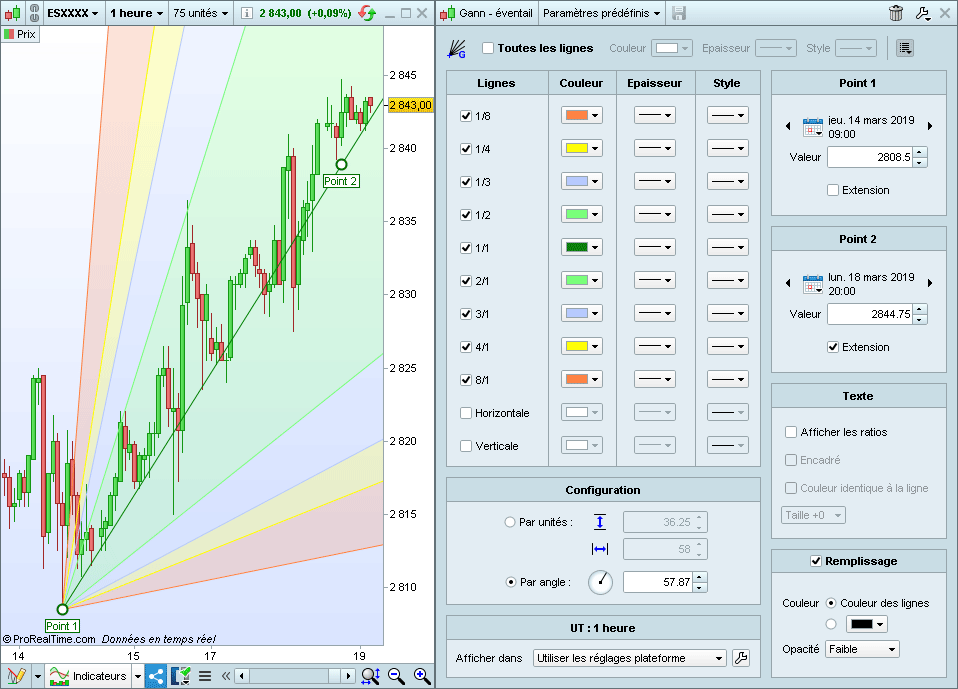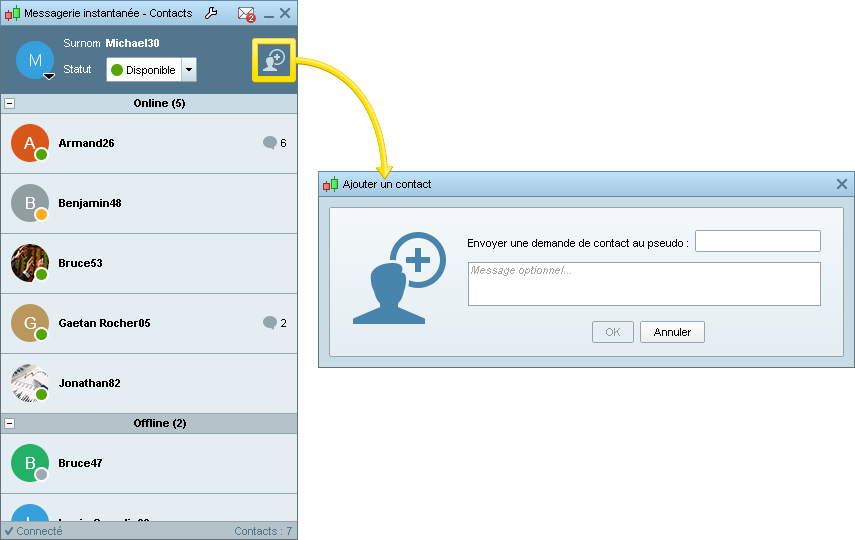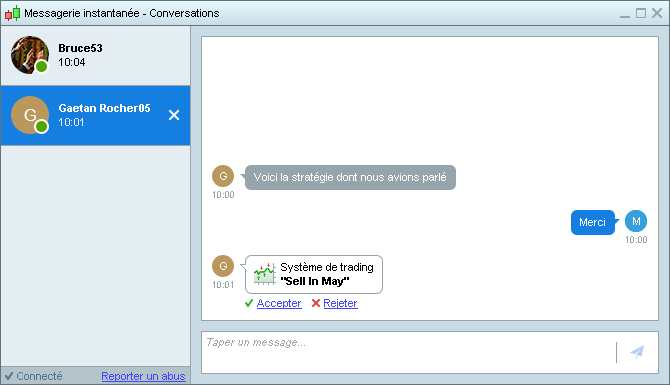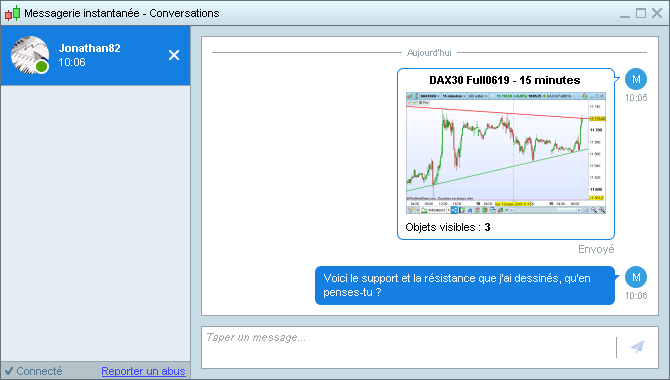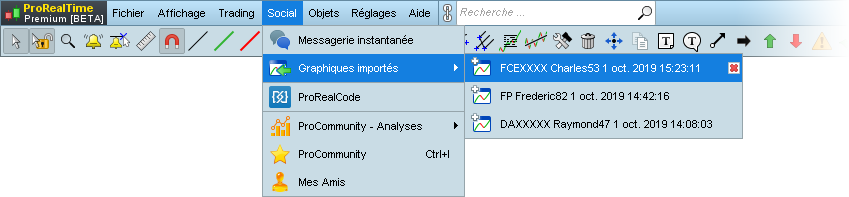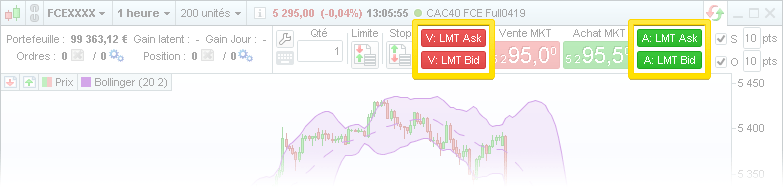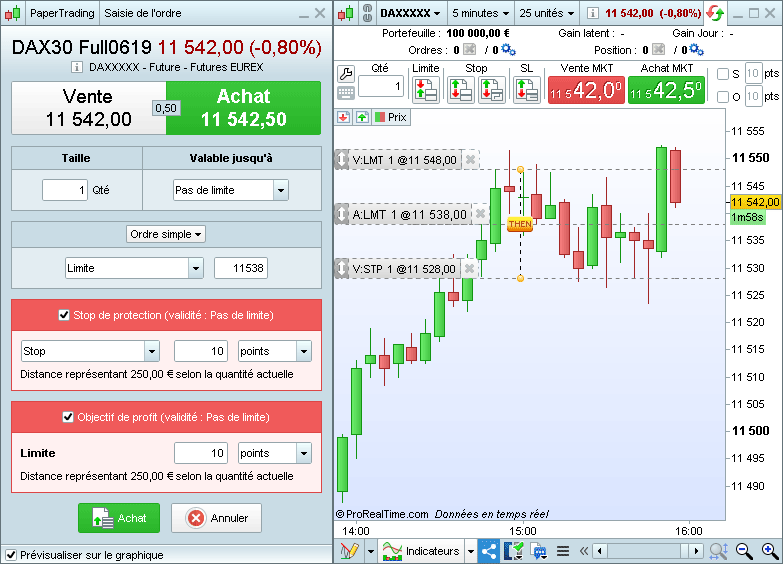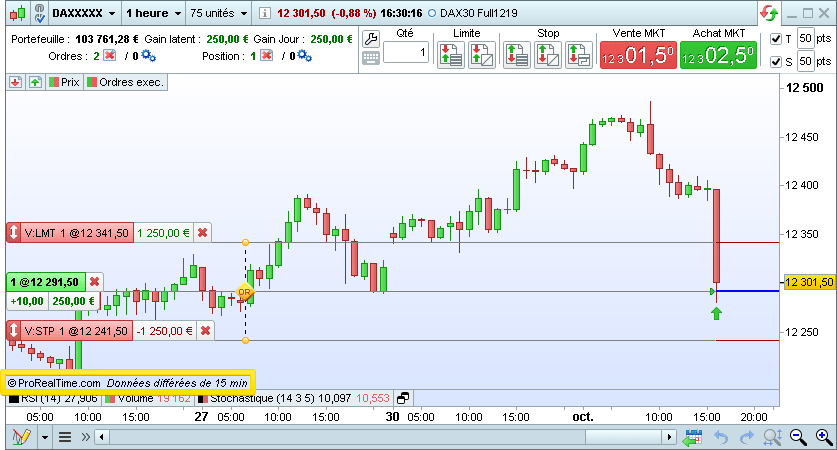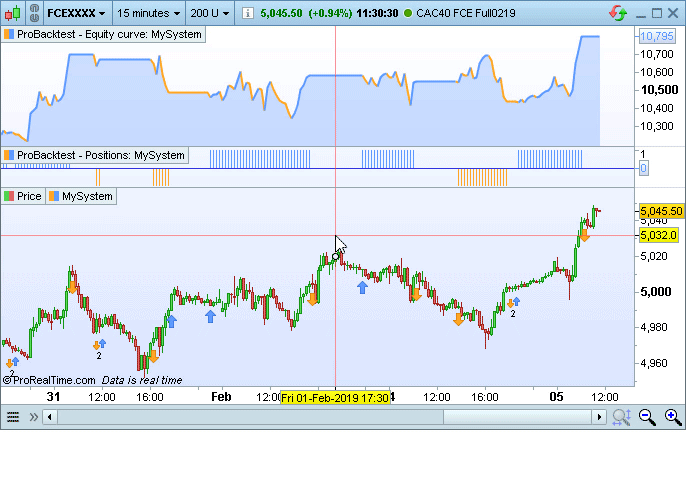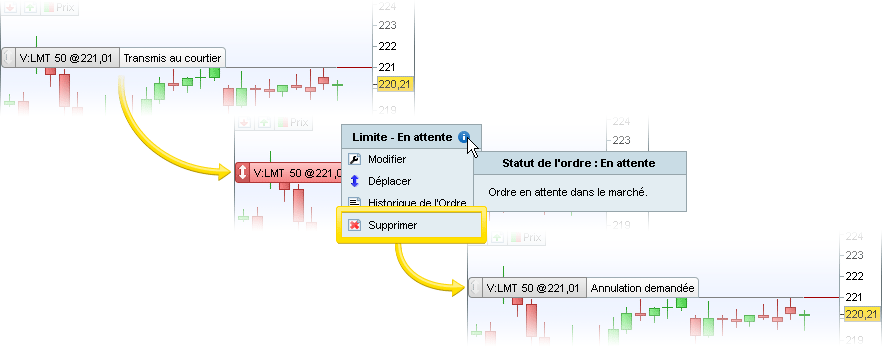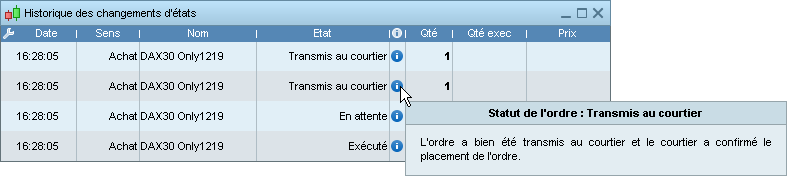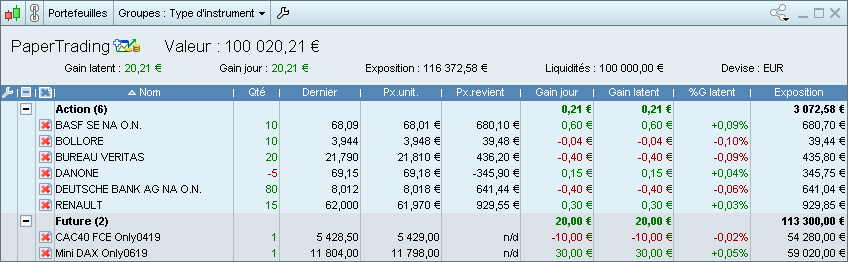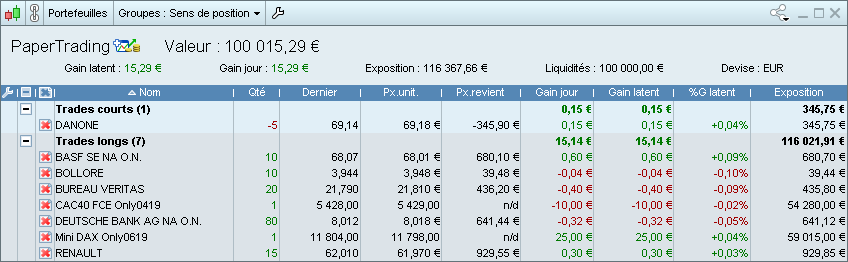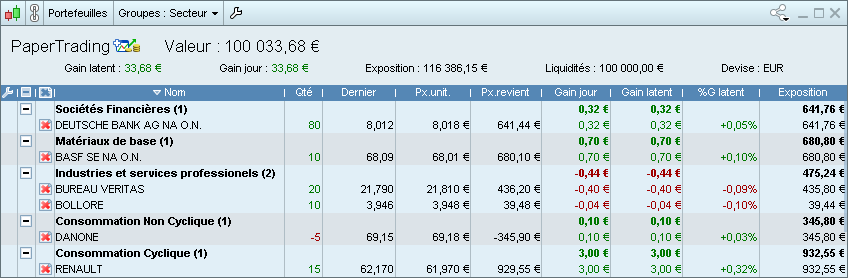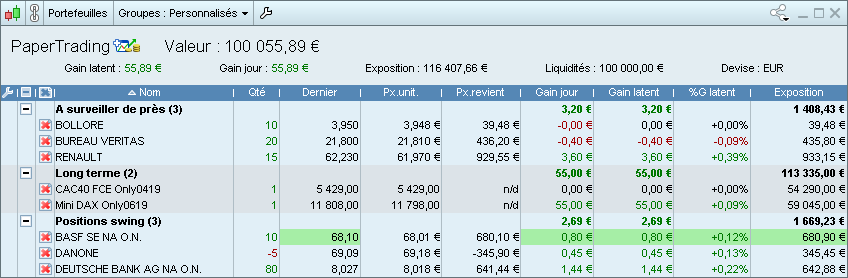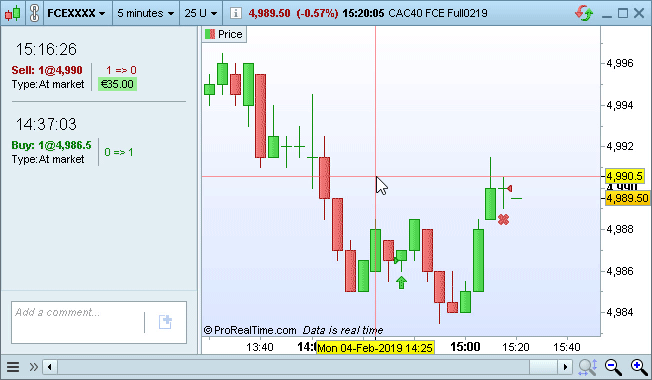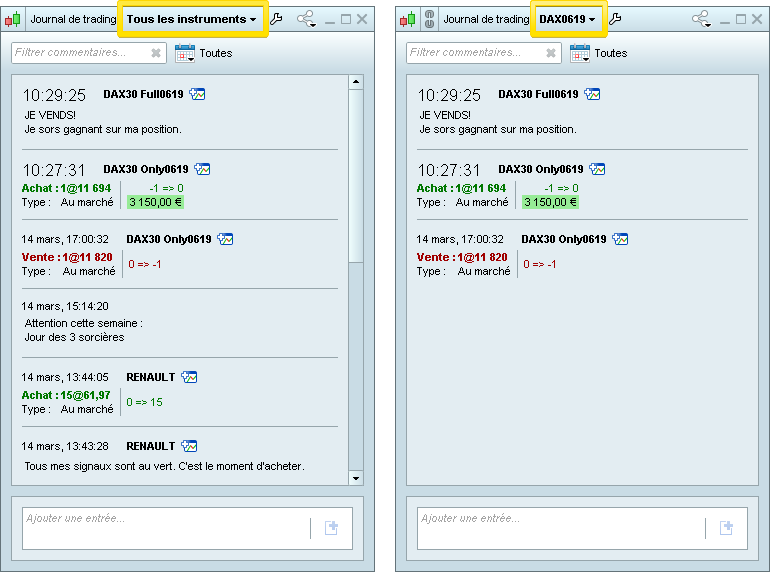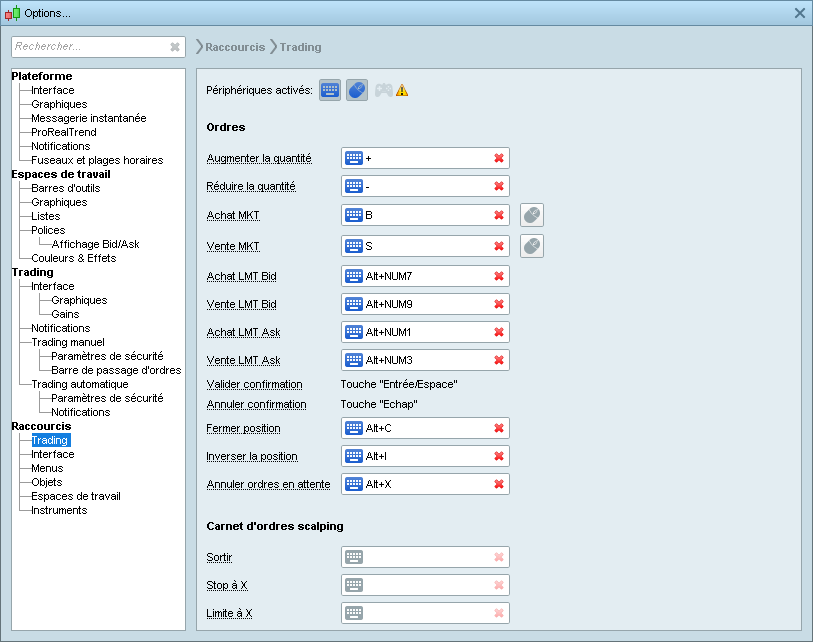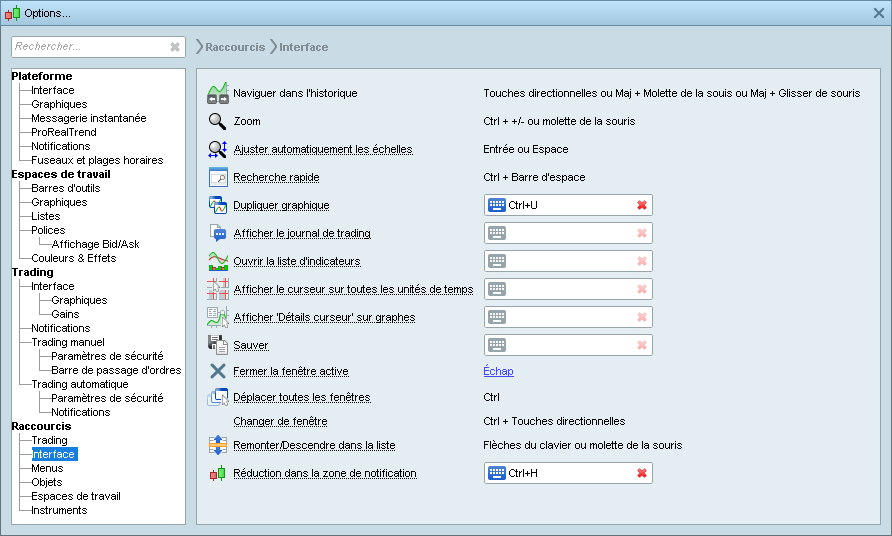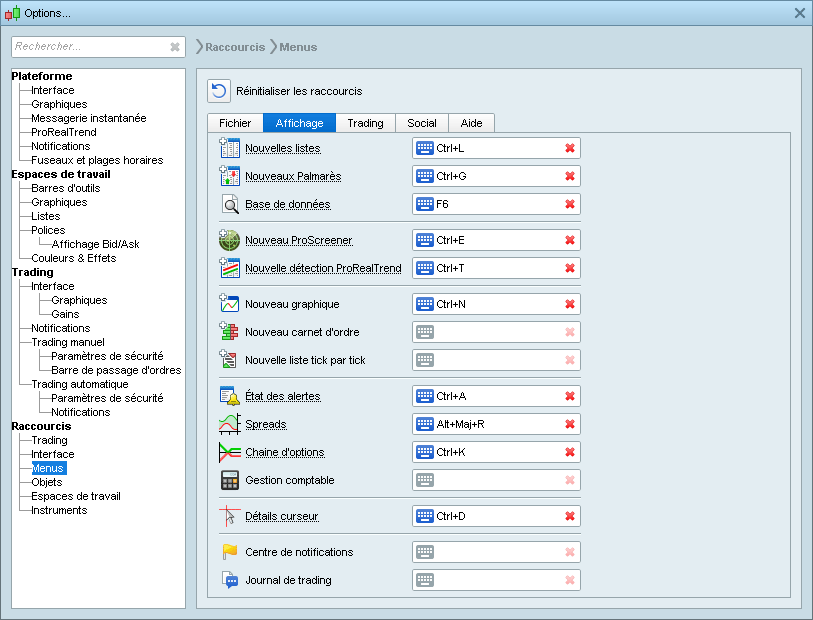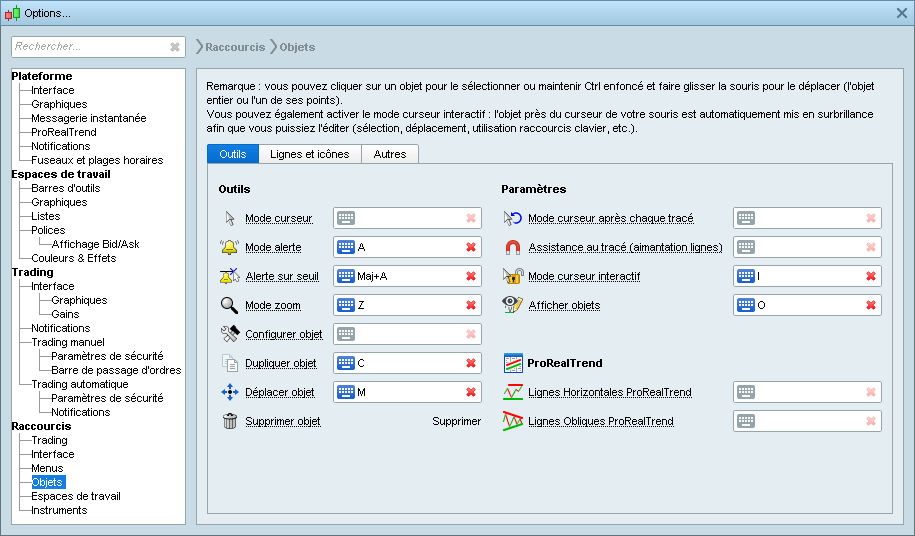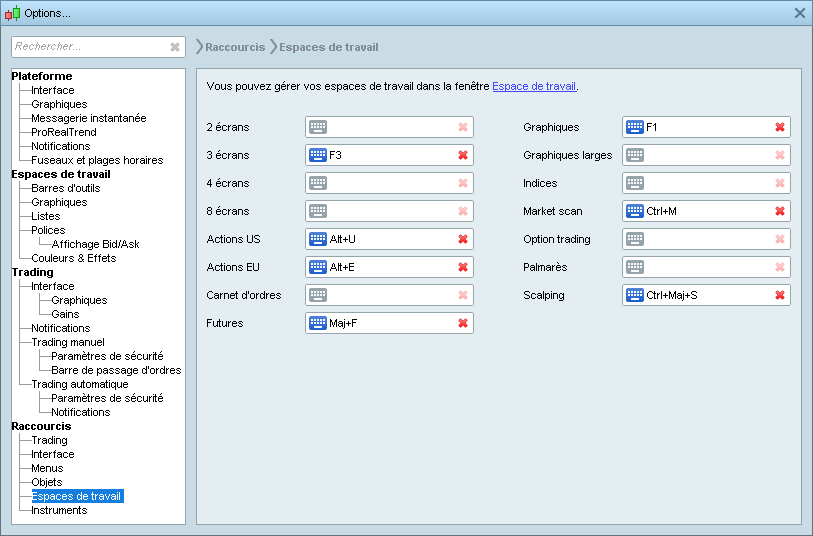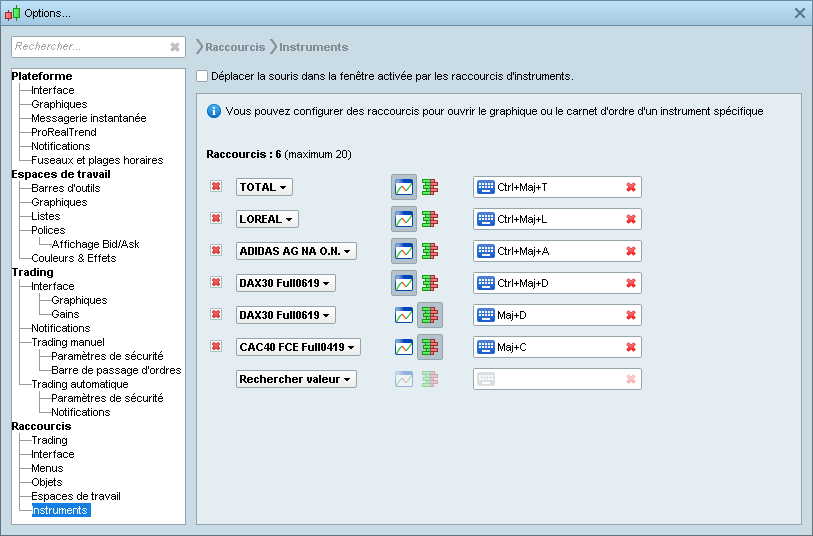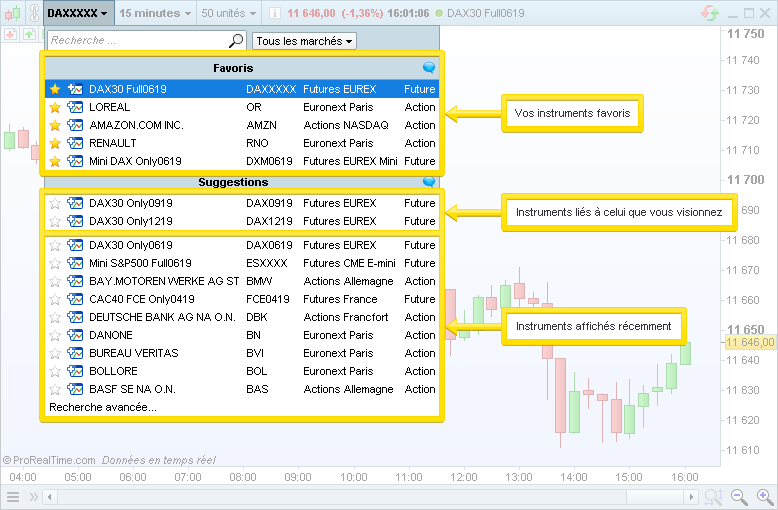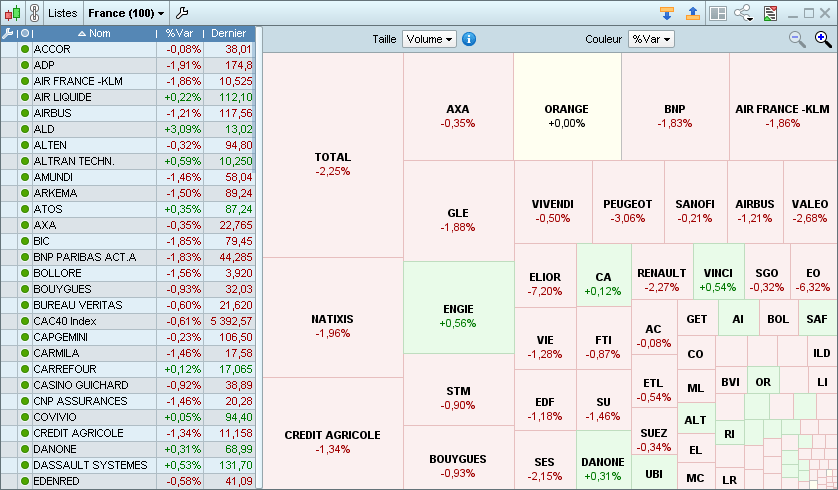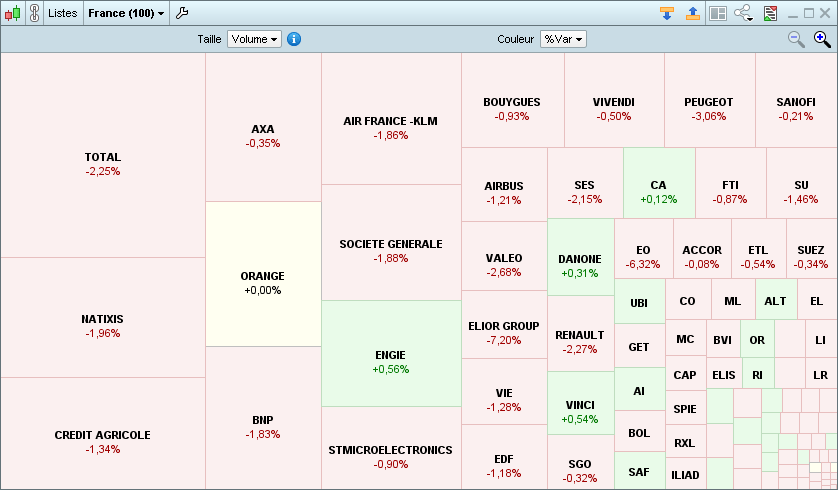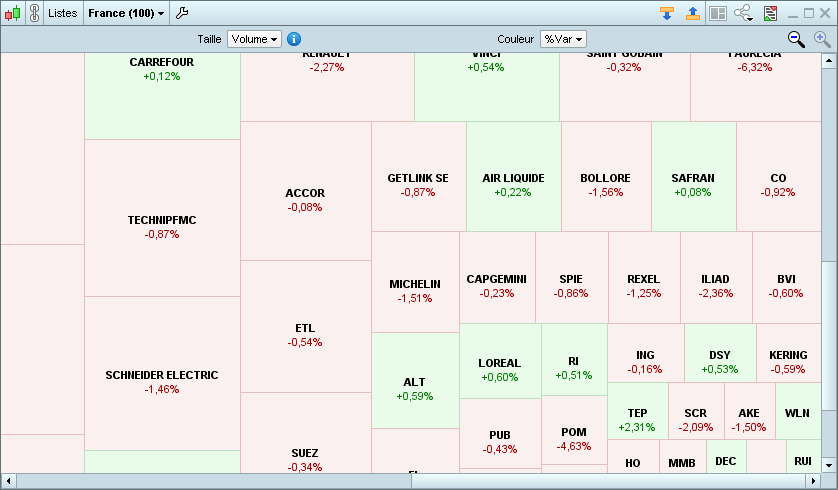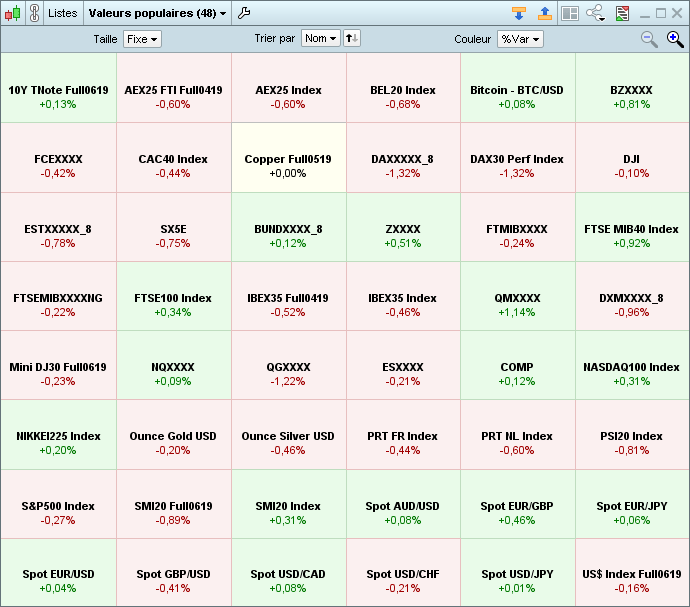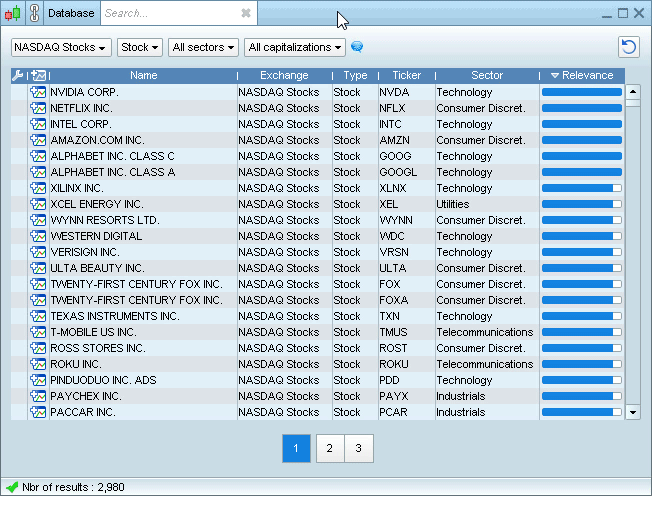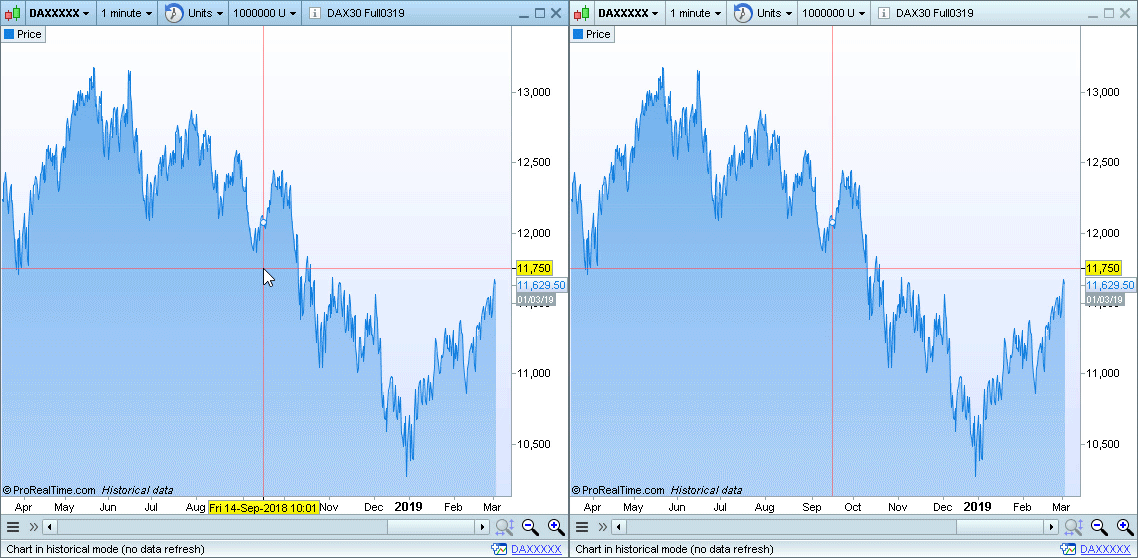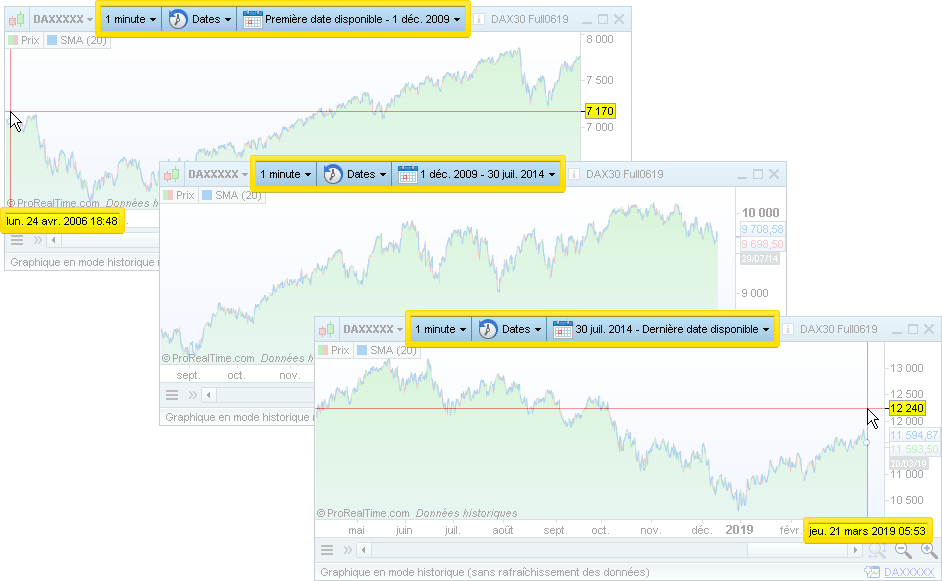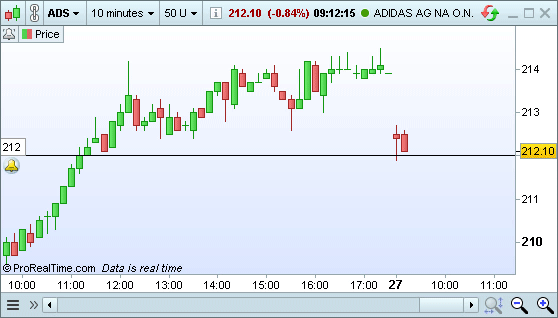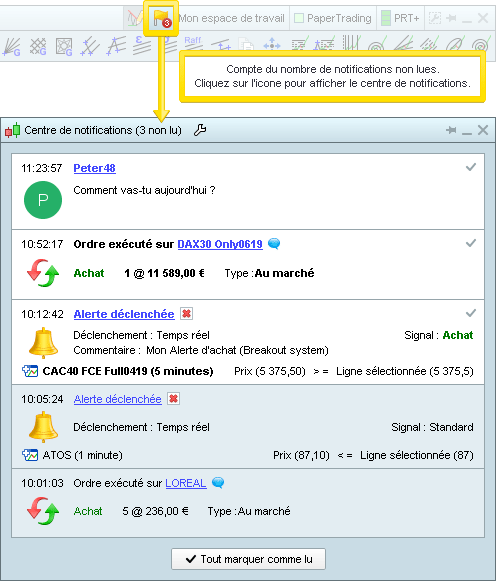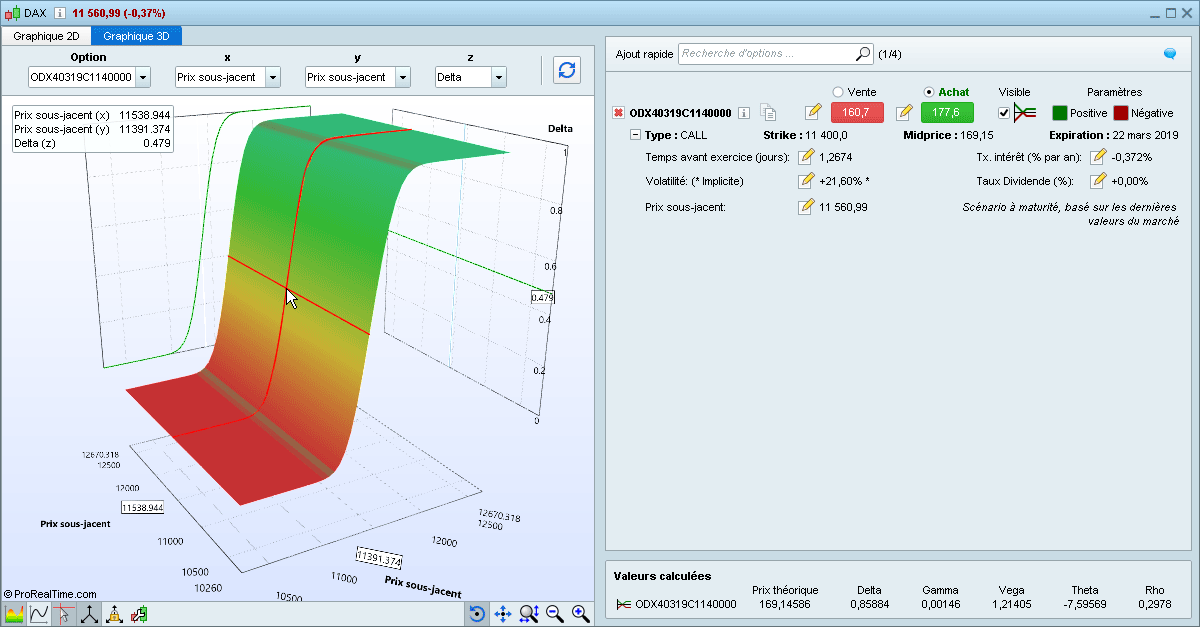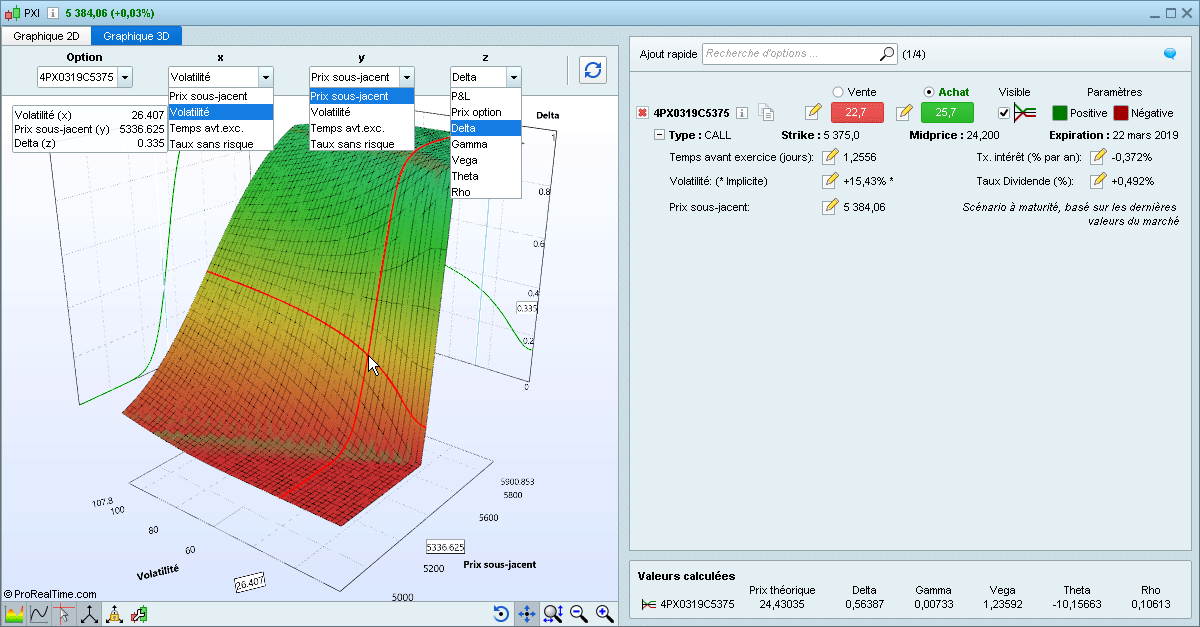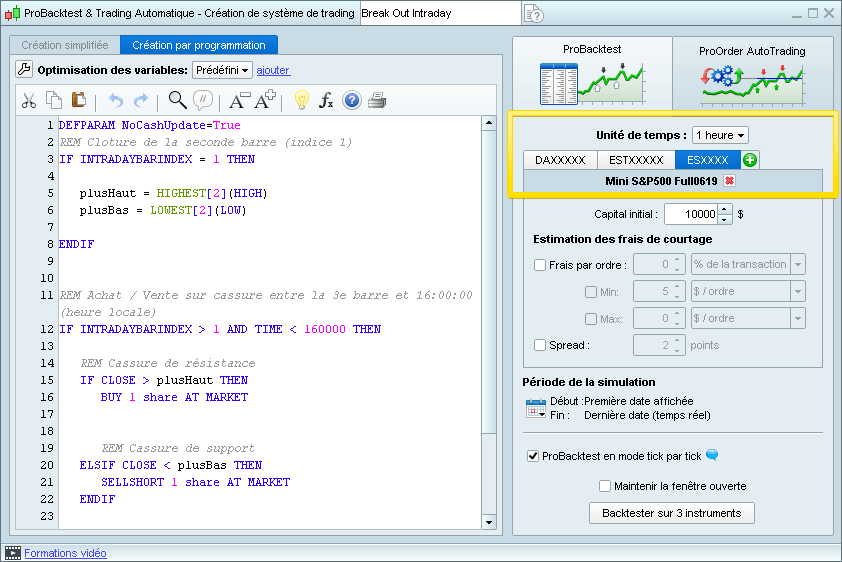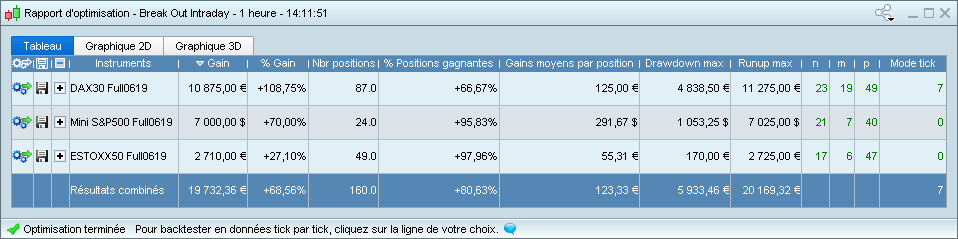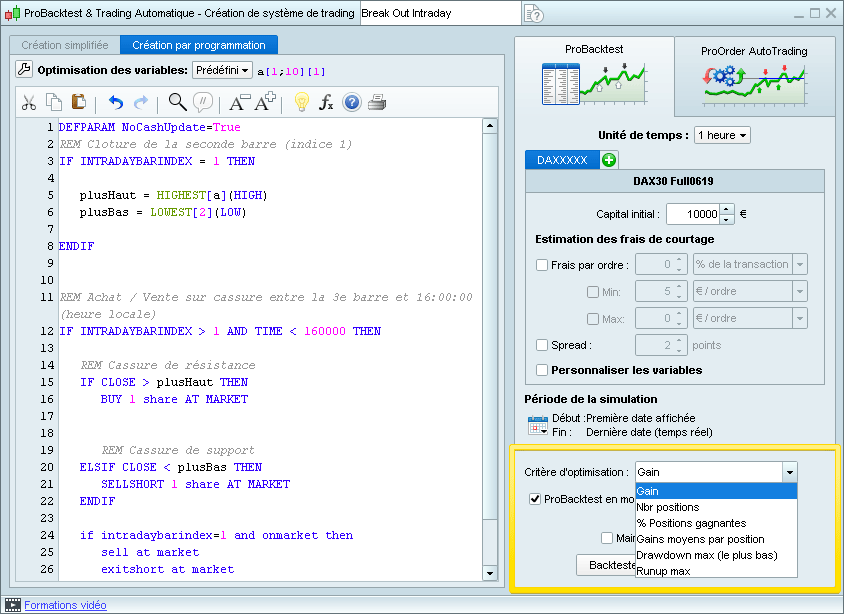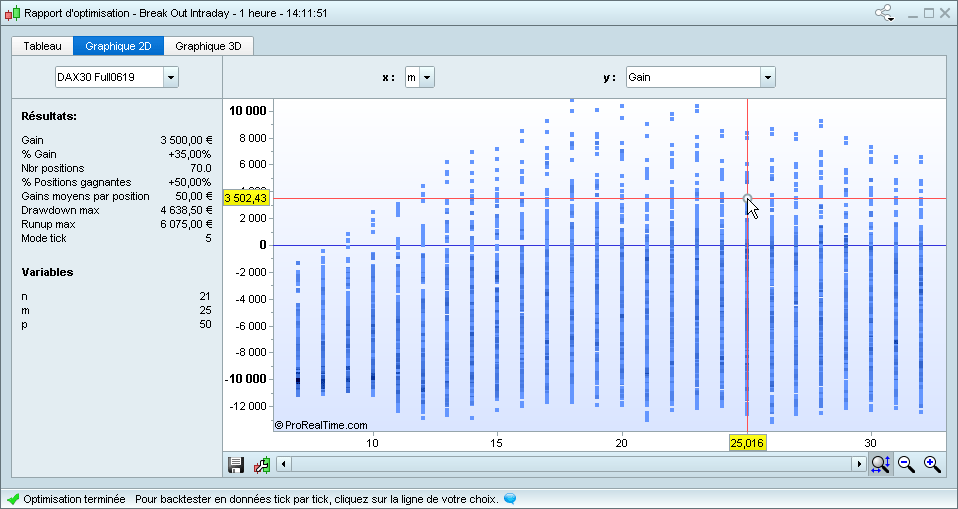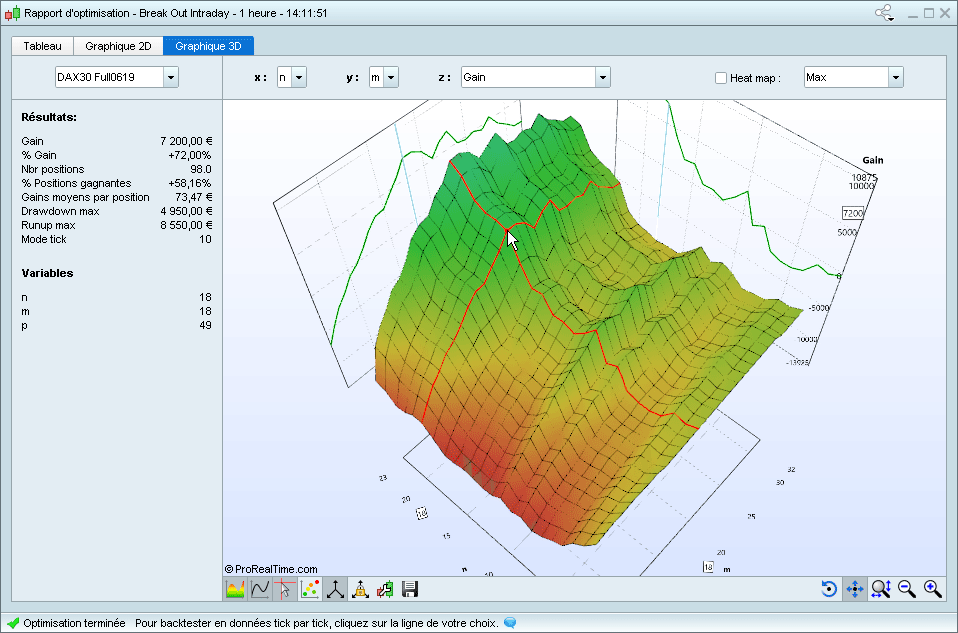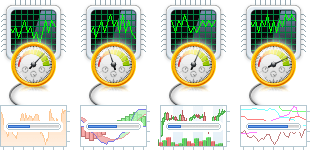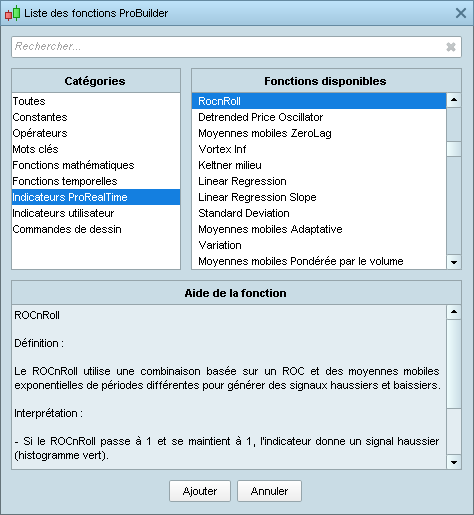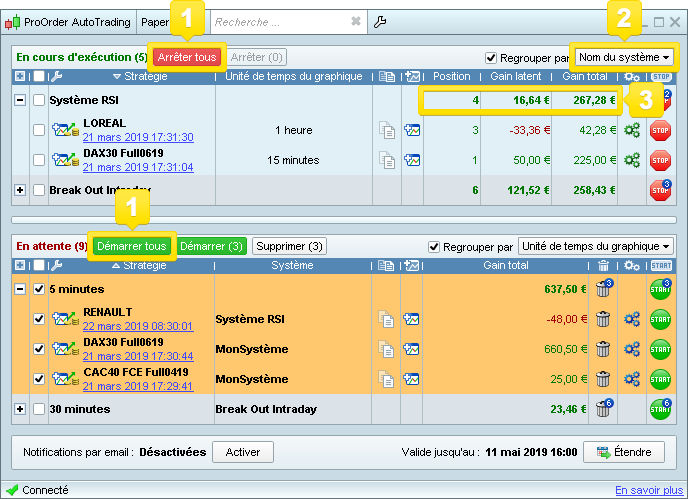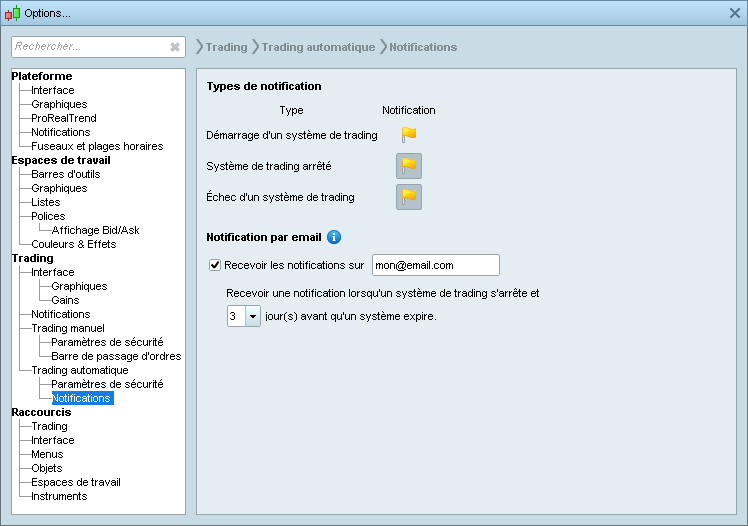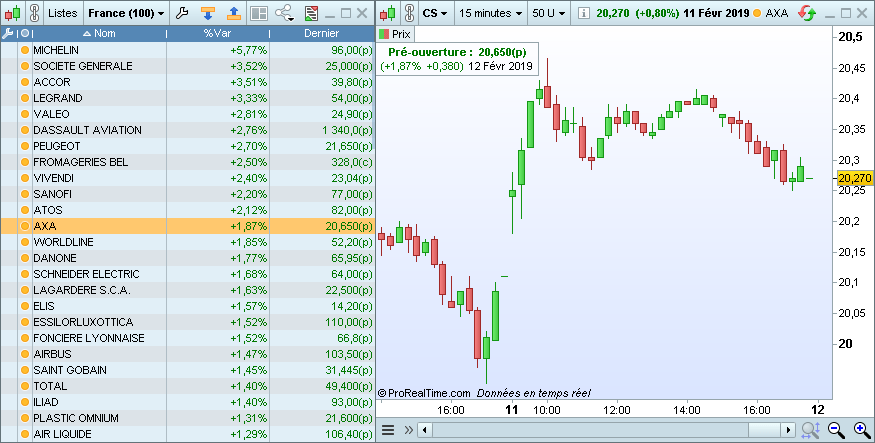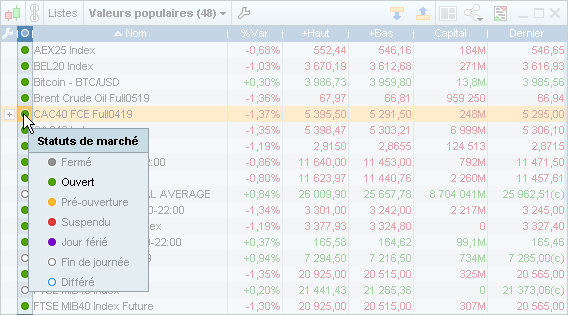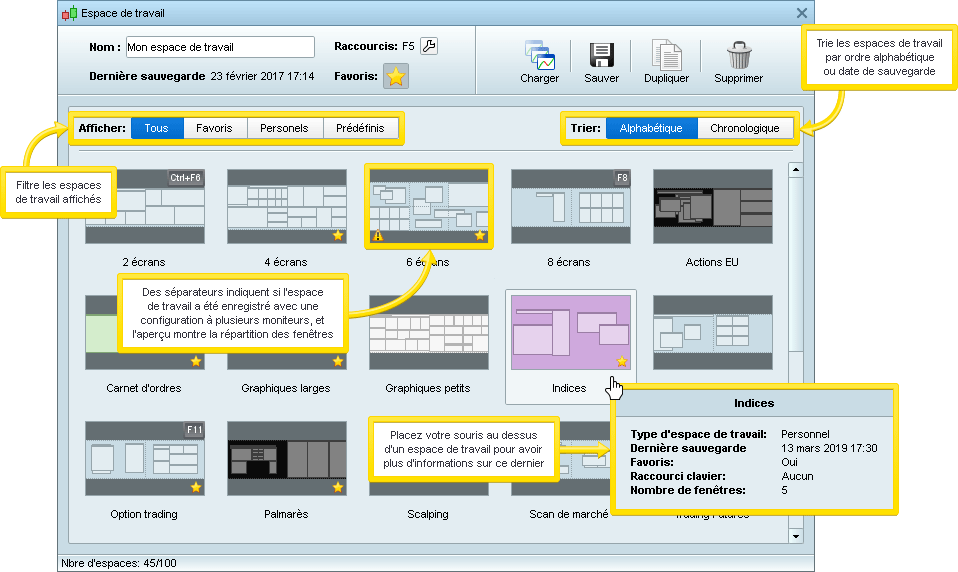Interface repensée
L'interface de la plateforme a été repensée avec 2 objectifs :
- vous permettre d'afficher plus d'informations utiles dans une même surface d'écran
- vous faire gagner du temps avec une utilisation du logiciel nécessitant moins de clics
Fenêtre principale
La barre d'objets peut être affichée ou cachée pour réduire au maximum la taille de la fenêtre principale.
Barre de défilement dans les listes
Les barres de défilement dans les fenêtres listes n'apparaissent que lorsque la souris est placée au-dessus de la fenêtre.
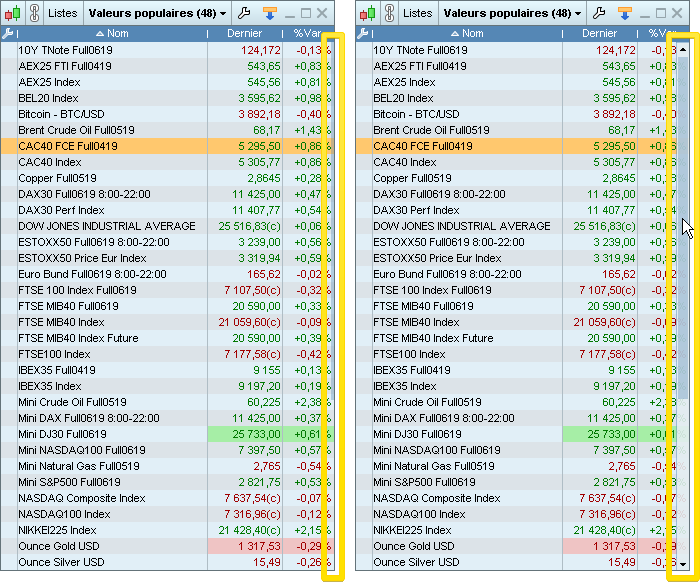
Densité des listes
Vous pouvez désormais choisir une densité fixe pour les listes ou une densité automatique basée sur la taille de la liste.
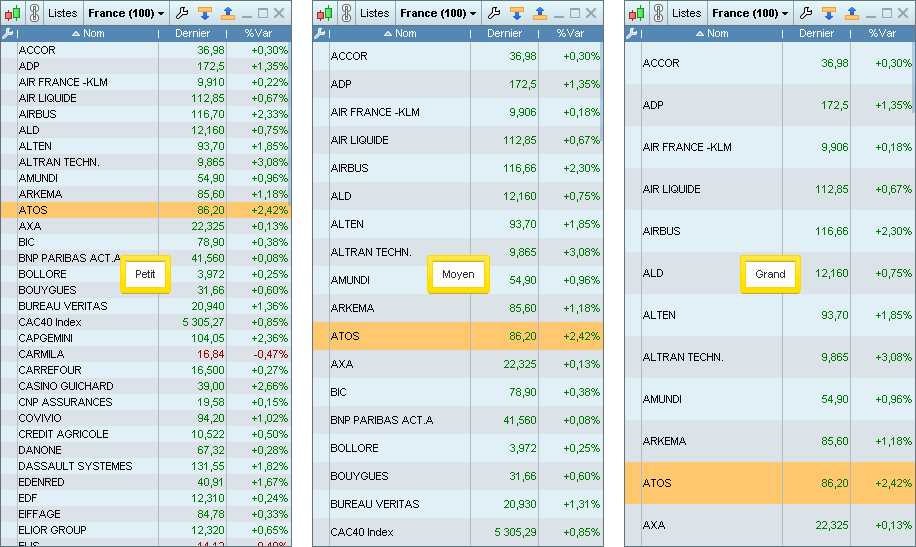
Accès rapide depuis les listes
Cliquez sur l’icône [+] dans les listes pour accéder rapidement à des fonctionnalités telles que l'ouverture d'un nouveau graphique ou carnet d'ordres sur l'instrument, afficher les analyses de l'instrument ...
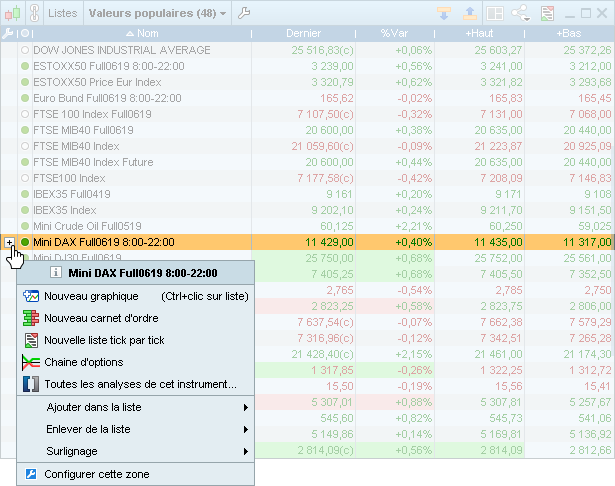
Menus déroulants
Les nouveaux menus déroulants sont affichés en colonnes pour plus de lisibilité et incluent une barre de recherche.
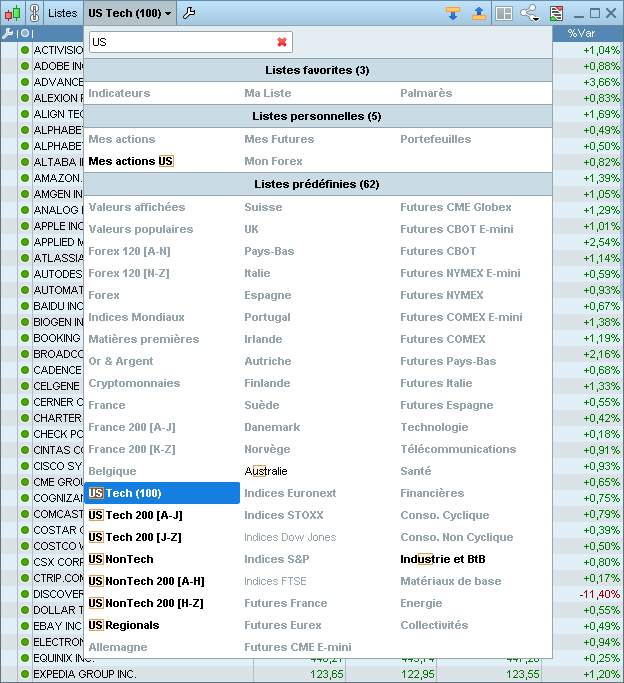
Déplacement simultané de toutes les fenêtres
Déplacez en même temps toutes les fenêtres affichées sur un écran en maintenant la touche "Ctrl" enfoncée pendant le déplacement.
Ceci est utile pour déplacer toutes les fenêtres d'un écran à un autre. Une fois les fenêtres déplacées, vous pouvez utiliser la fonction "Multi-fenêtres" du menu Options pour ajuster automatiquement la taille de toutes les fenêtres au nouvel écran.
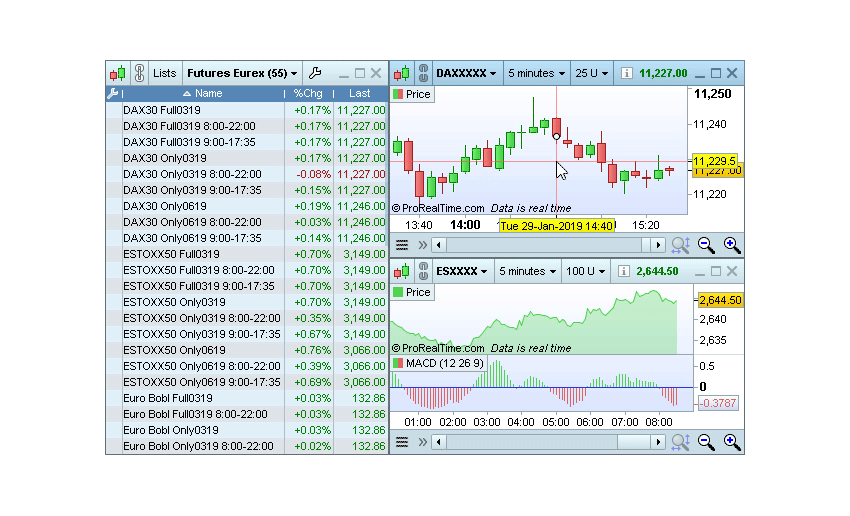
Trouvez plus facilement les réglages de votre choix
La fenêtre d'options a été entièrement repensée et inclut également une barre de recherche pour trouver plus facilement les différentes options de personnalisation de la plateforme.
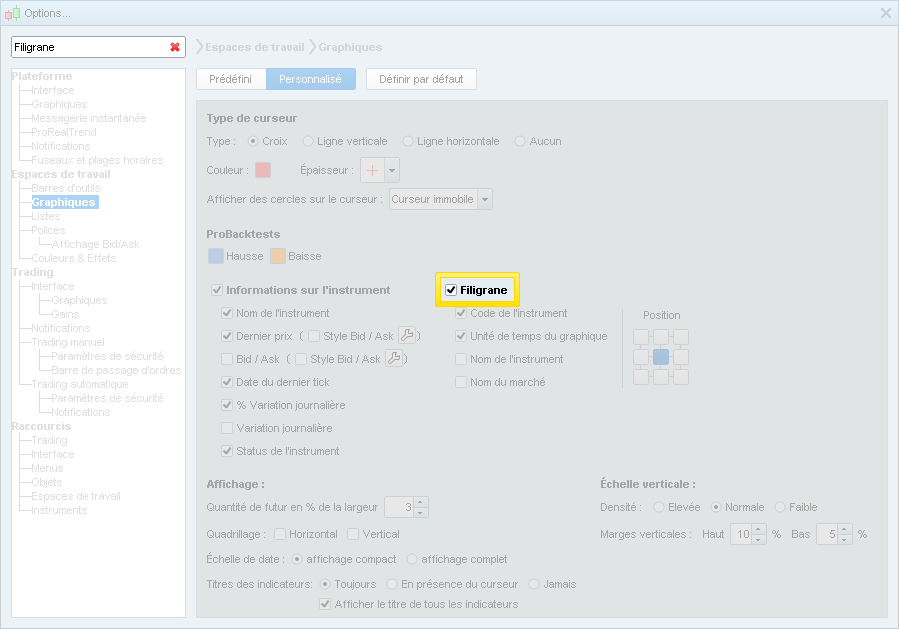
Mode configuration rapide
Une nouvelle icône de configuration rapide est disponible depuis la fenêtre principale. Après avoir cliqué dessus, cliquez sur la zone de la plateforme que vous souhaitez configurer pour accéder directement au réglage concerné.